포토샵을 다루다 보면 자주 쓰게 되는 기능 중 하나가 바로 ' 클리핑 마스크( Clipping Mask) ' 예요. 처음에는 다소 생소할 수 있지만, 한 번 이해하고 나면 다양한 디자인 작업에 정말 유용하게 사용할 수 있는 기능이에요. 오늘은 클리핑 마스크가 무엇인지, 왜 사용하는지, 그리고 클리핑 마스크를 적용하는 여러 가지 방법까지 자세히 소개해드릴게요.
1. 클리핑 마스크란?
' 클리핑 마스크(Clipping Mask) ' 는 아래 레이어의 모양을 기준으로 위 레이어의 내용을 표시하는 기능이에요. 쉽게 말해서, 아래 레이어가 틀 역할을 하고 위 레이어는 그 틀 안에만 보이도록 하는 거예요.
예를 들어, 어떤 글자에 이미지를 채워 넣고 싶을 때, 그 글자 레이어를 아래에 두고 이미지 레이어를 위에 높은 뒤 클리핑 마스크를 적용하면, 이미지가 글자 안에서만 보이게 돼요.

2. 클리핑 마스크를 사용하는 이유
클리핑 마스크는 디자인 작업을 하다 보면 다양하게 사용되곤 합니다.
1) 레이어에 깔끔하게 효과 주기
특정 레이어에만 이미지나 색상을 입히고 싶을 때, 클리핑 마스크를 사용하면 불필요한 마스킹 작업 없이도 깔끔하게 표현할 수 있어요.
2) 텍스트 안에 이미지 넣기
클리핑 마스크는 텍스트 안에 이미지를 삽입할 때 가장 많이 사용돼요. 텍스트의 윤곽만 남기고 이미지로 채우는 작업이 몇 만에 가능해요.
3) 디자인 정리와 효율성 향상
레이어 마스크보다 간편하게 조절할 수 있고, 수정이 쉬워서 ' 비파괴적인 편집(Non-destructive editing)'이 가능해요. 디자인 작업의 효율성이 올라가요.
4) 복잡한 마스킹 작업 대체
펜툴이나 선택 툴로 정교한 마스크를 만들지 않아도, 형태가 있는 레이어만 있으면 누구나 쉽게 활용할 수 있어요.
3. 클리핑 마스크 하는 여러 가지 방법
포토샵에서 클리핑 마스크를 적용하는 방법은 여러 가지가 있어요. 어떤 방법을 써도 결과는 같지만, 작업 스타일에 따라 선호하는 방식이 다를 수 있겠죠? 하나씩 살펴볼게요.
1) 단축키로 간편하게 적용하기
가장 빠르고 쉬운 방법은 단축키를 이용하는 거예요.
- 단축키: Alt + Ctrl + G (Mac은 Option + Command + G)
클리핑 할 이미지 레이어가 위에, 기준이 되는 레이어가 아래에 있어야 해요. 위 레이어를 선택한 상태에서 단축키를 누르면 바로 적용돼요.
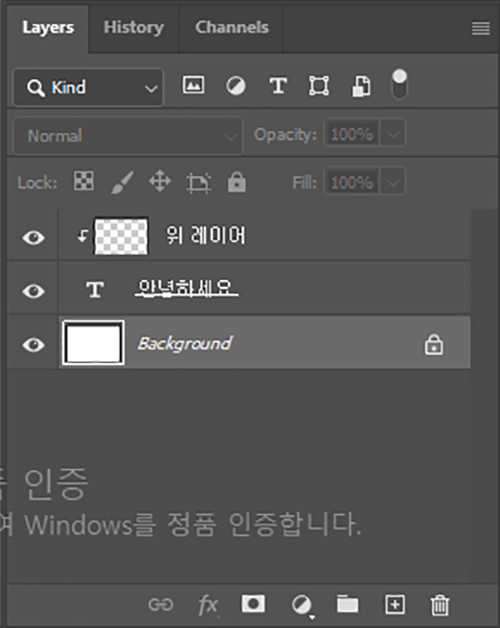
2) 레이어 메뉴 이용하기
단축키가 익숙하지 않다면 상단 메뉴를 통해서도 가능해요.
- 클리핑 할 위 레이어를 선택해요.

- 상단 메뉴에서 Layer > Create Clipping Mask를 클릭해요.
- 위 레이어가 아래 레이어의 모양을 따라 표시돼요.
3) 레이어 패널에서 직접 적용하기
마우스로도 쉽게 설정할 수 있어요.
- 클리핑 하고 싶은 위쪽 레이어에서 Alt 키를 누른 채로 레이어 사이에 커서를 올려요.
- 커서 아이콘이 ↴ 모양으로 바뀌면 클릭하면 클리핑 마스크가 적용돼요.
- 다시 클릭하면 클리핑이 해제돼요.

이 방법은 시각적으로 확인하면서 조정할 수 있어서 초보자에게 특히 추천드려요.
4) 마우스 오른쪽 클릭 후 적용하기
- 클리핑 할 위 레이어를 선택해요
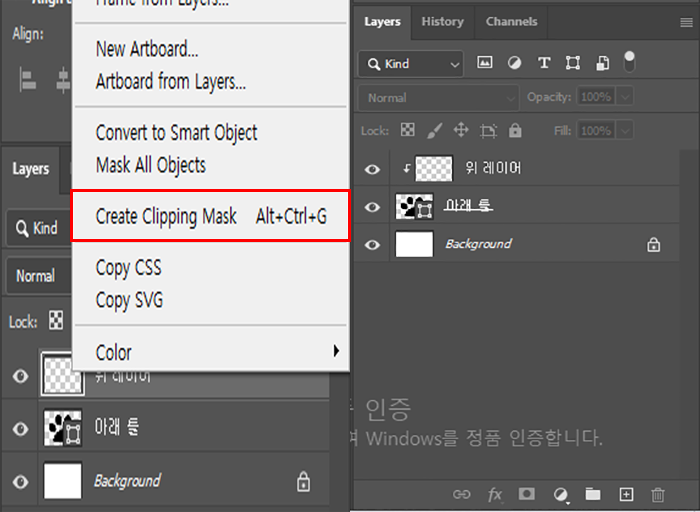
- 마우스 오른쪽을 클릭하고 Create Clipping Mask를 클릭해주세요
5) 그룹 내에서 클리핑 마스크 활용하기
여러 레이어를 하나로 묶고 클리핑 마스크를 적용할 수도 있어요.
- 레이어 여러 개를 선택해 그룹을 만들어요 (Ctrl + G).
- 그룹 바로 아래 레이어를 기준으로 클리핑 마스크를 적용하면, 그룹 전체가 아래 레이어의 형태를 따르게 돼요.
이 방법은 복잡한 디자인을 깔끔하게 정리하면서 클리핑을 적용할 때 좋아요.
4. 클리핑 마스크와 레이어 마스크의 차이점은?
종종 클리핑 마스크와 레이어 마스크를 헷갈리는 분들이 있어요. 차이를 간단하게 정리해 볼게요.
| 구분 | 클리핑 마스크 | 레이어 마스크 |
| 기준 | 아래 레이어의 모양 | 마스크에 직접 브러시 등으로 조절 |
| 적용 범위 | 위 레이어에만 적용 | 하나의 레이어에만 적용 |
| 비파괴 편집 | 가능 | 가능 |
| 난이도 | 쉬움 | 중간 이상 |
| 특징 | 형태를 기준으로 콘텐츠를 표시 | 투명도 조절을 통해 콘텐츠를 가림 |
둘 다 매우 유용한 기능이지만, 목적에 따라 선택해서 사용하는 게 중요해요.
포토샵에서 클리핑 마스크는 정말 많이 쓰이는 기본 기능이면서도 활용도 높은 도구예요. 처음에는 헷갈릴 수 있지만, 몇 번만 연습하면 누구나 쉽게 사용할 수 있어요. 특히 텍스트 디자인, 썸네일 제작, 합성 작업 등에서 자주 사용되니 익혀두면 큰 도움이 돼요.
작업 흐름을 깔끔하게 정리하고, 표현력을 높이고 싶은 분이라면 오늘 배운 클리핑 마스크 기능을 꼭 활용해 보세요!
'포토샵' 카테고리의 다른 글
| 포토샵에서 텍스트 그림자 효과 주는 방법 총 정리 초보자도 쉽게 가능 (0) | 2025.05.05 |
|---|---|
| 포토샵으로 이미지 밝게 만드는 방법 초보자도 쉬운 방법 (0) | 2025.05.04 |
| 포토샵으로 이미지 흑백으로 만들기 초보자도 쉽게 따라하는 방법 (0) | 2025.05.04 |
| 포토샵 처음 설치했다면 꼭 봐야 할 환경 설정 꿀팁 (0) | 2025.05.02 |
| 타이포그래피 고수가 되는 첫걸음, 포토샵 텍스트 도구 제대로 파헤치기 (0) | 2025.04.25 |



